چگونه پیامهای قبلی واتساپ را به گوشی جدید منتقل کنیم؟
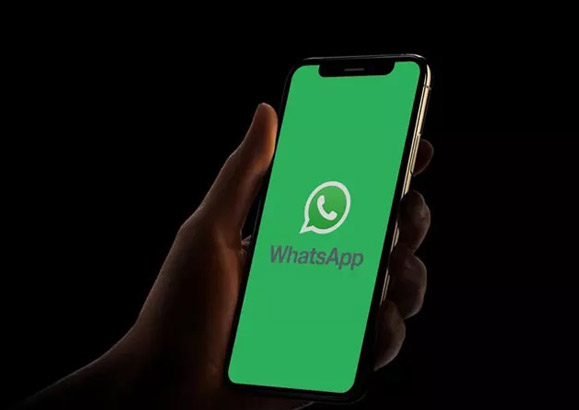
 زمان مورد نیاز برای مطالعه: 2 دقیقه
زمان مورد نیاز برای مطالعه: 2 دقیقه
بد نیست بدونید که انتقال چتها و پیامهای درون اپلیکیشن WhatsApp به گوشی جدید اصلا کار سختی نیست چراکه برنامه واتساپ این قابلیت رو در اختیارتون قرار میده تا از اطلاعات آرشیو گفتگوهای اکانت خودتون فایل پشتیبان یا اصطلاحا بکاپ تهیه کرده و بتونید این فایل رو در گوشی دیگهای ریستور (بازگردانی) کنید.
بدونشک اپلیکیشن Whats App یکی از پرطرفدارترین برنامههای ارتباطی هست که امروزه توسط میلیاردها کاربر مورد استفاده قرار میگیره اما یکی از دغدغههای کاربران واتساپ، انتقال سابقه چتها و سایر دادهها به گوشی جدید هست؛ چراکه شاید برای شما هم پیش اومده باشه که یک گوشی اندرویدی جدید خریداری کرده باشید و حال بخواهید اکانت واتساپی که قبلا در گوشی قدیمیتون فعال بوده رو در گوشی اندرویدی جدیدتون لاگین کنید که خوشبختانه برای اون روشهای مختلفی وجود داره.
در گوشیهای اندرویدی این امکان فراهم شده تا شما عزیزان بتونید با استفاده از دو روش Google Drive و یا Local Backup از سابقه گپهای خودتون نسخه پشتیبان تهیه کرده و اونها رو به گوشی جدیدتون منتقل کنید؛ همچنین واتس آپ این امکان رو در اختیار کاربران خودش قرار داده تا با فعالکردن Automatic Backup از دادهها و سابقه چتهای خودشون به صورت روزانه، هفتگی و ماهانه به طور خودکار نسخه پشتیبان تهیه کنن و برای استفاده از این حالت کافیه تا مراحل زیر رو دنبال کنید.
- برنامه واتساپ رو در گوشی اندرویدی خودتون اجرا کنید.
- به بخش منو برید.
- گزینه Settings رو انتخاب کنید.
- سپس گزینه Chats رو انتخاب نمایید.
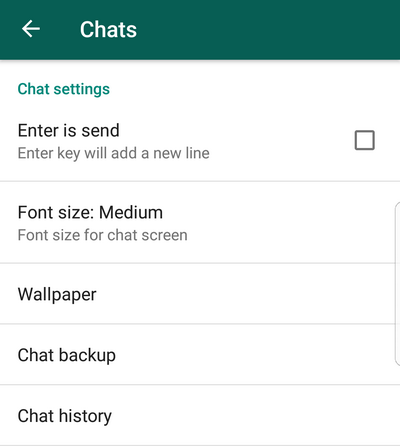
- حالا گزینه Chat Backup رو انتخاب کنید.
- همچنین میتونید با انتخاب گزینه سبز رنگ Backup یک فایل پشتیبان یا بکاپ از آرشیو چتهای واتساپی خودتون تهیه کنید.

شما همچنین میتونید به شیوههای دستی و اتوماتیک این بکاپ رو انجام بدید و این در حالیه که به لطف “Backup to Google Drive“ امکان ذخیره نسخه پشتیبان شما به طور مستقیم در گوگل درایو هم فراهم شده که البته قبل از اون، باید برای خودتون یک حساب کاربری در گوگل درایو افتتاح کنید.
البته چهار گزینه دیگه هم در این قسمت از تنظیمات اپلیکیشن پیام رسان واتساپ موجوده :
- گزینه Back up to Google Drive: با استفاده از این گزینه میتونید مدت زمان خاصی رو برای زمان بکاپگیری اتوماتیک واتساپ تعیین کنید.
- گزینه Account: با استفاده از این گزینه باید اکانت گوگل خودتون رو انتخاب کنید تا بکاپ گفتگوهای واتساپ در سرویس گوگل درایو مربوطه ذخیره بشه.
- گزینه Back up Over: با فعال کردن این گزینه، روند بکاپ گیری از اطلاعات برنامه واتساپ فقط در شرایط اتصال به شبکه وای فای انجام میشه.
- گزینه Include Videos: با انتخاب این گزینه از ویدیوهایی که در آرشیو گفتگوهای شما موجود هستن، هم بکاپ گرفته میشه.
بعد از انتخاب گزینه مورد نظر، واتس اپ شروع به دانلود فایلهای شما میکنه و به طور معمول بازیابی پیامهای شما چیزی در حدود یک یا دو دقیقه زمان نیاز خواهد داشت، اما اگر در پیامهای خودتون زیاد از عکس و فیلم استفاده کرده باشید، این زمان طولانیتر خواهد بود.

و در پایان بعد از انجام اینکار، وقتی بر روی گوشی جدید اپلیکیشن واتساپ رو نصب کنید، برنامه از شما میپرسه آیا مایلید فایلها و پیامهای قبلی رو از گوگل درایو دانلود (Restore) کنید؟ که با تایید این مورد، بلافاصله پیامها و مخاطبین در اکانت واتساپتون بر روی گوشی جدید ظاهر خواهند شد و دانلود فایلها از گوگل درایو آغاز میشه.








سلام ممنون از اطلاعات خوبتون
فقط یک سوال اگه دیلیت اکانت هم کنیم باز هم میتونیم فایل ها رو از بک آپی که گرفتیم بازیابی کنیم؟